Bạn đang xem bài viết Làm sao để làm mờ ảnh trong Word? tại Pgdphurieng.edu.vn bạn có thể truy cập nhanh thông tin cần thiết tại phần mục lục bài viết phía dưới.
Làm mờ ảnh trong Word là một trong những công việc cần thiết khi bạn muốn làm nổi bật nội dung trên tài liệu Word của mình. Việc tạo ra những ảnh được làm mờ phần nền sẽ giúp tài liệu của bạn trông chuyên nghiệp và mắt mẻ hơn. Tuy nhiên, không phải ai cũng biết cách thực hiện việc này trong Word. Vậy làm sao để làm mờ ảnh trong Word? Chúng ta hãy cùng tìm hiểu qua bài viết sau đây.
Mục lục nội dung
Các bạn muốn chèn ảnh vào Word nhưng không muốn hình ảnh đó quá nổi bật làm mờ đi chữ viết, vì thế các bạn muốn tìm cách làm mờ ảnh trong Word. Vậy mời các bạn hãy cùng tham khảo bài viết dưới đây để cùng tìm hiểu cách làm mờ ảnh trong Word nhé.

Dưới đây Pgdphurieng.edu.vn.vn chia sẻ đến các bạn cách làm mờ ảnh trong Word, mời các bạn cùng theo dõi.
Cách 1: Làm mờ ảnh trong Word
Bước 1: Chèn hình ảnh vào Word.
Đầu tiên các bạn chọn Insert -> Picture.
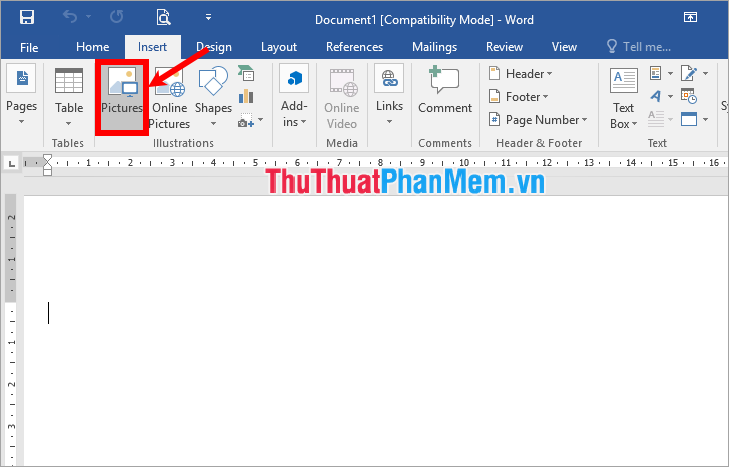
Xuất hiện cửa sổ Insert Picture các bạn chọn đến hình ảnh muốn chèn vào Word và chọn Insert.
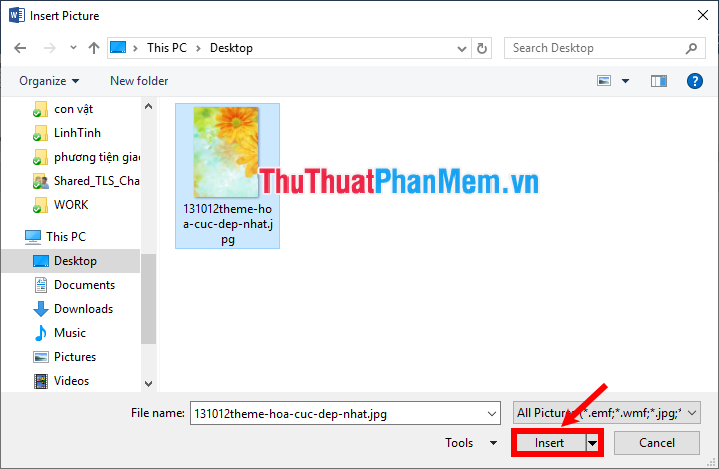
Bước 2: Sau khi chèn xong hình ảnh để thay đổi độ mờ của ảnh các bạn chọn hình ảnh và chọn thẻ Format -> Color -> chọn độ mờ mà bạn muốn.
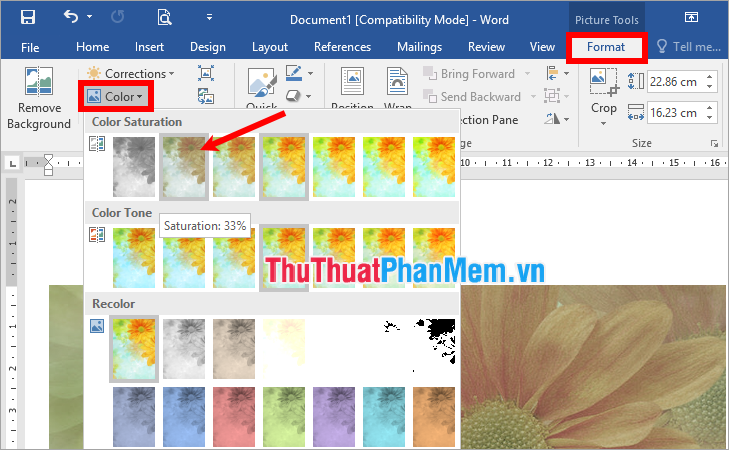
Bước 3: Để thay đổi độ sáng tối của hình ảnh các bạn chọn Format -> Corrections -> chọn độ sáng tối mà bạn muốn.
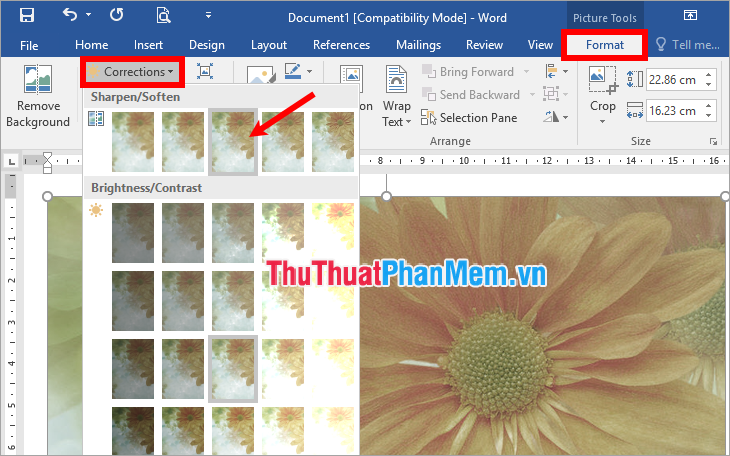
Cách 2: Chèn hình mờ trong Word
Bước 1: Các bạn chọn Design -> Watermark -> Custom Watermark.
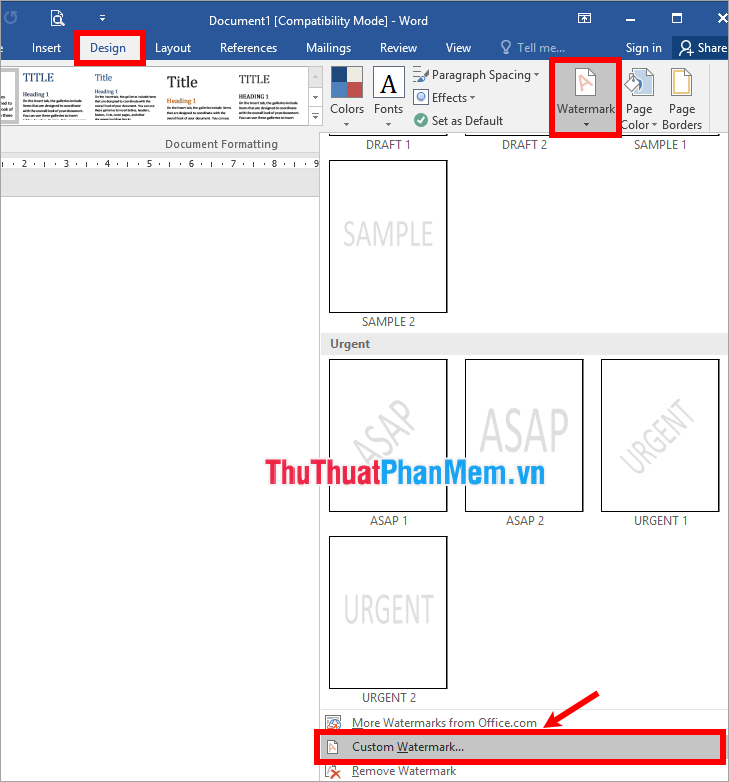
Bước 2: Xuất hiện cửa sổ Printed Watermark các bạn chọn Picture watermark và chọn Select Picture.
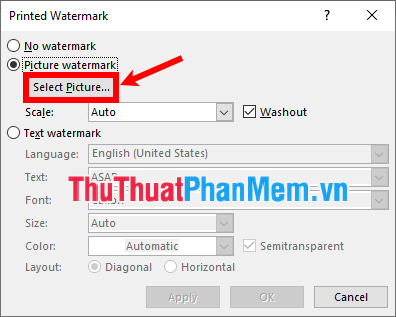
Bước 3: Trong phần Insert Pictures, các bạn có thể thêm hình ảnh trên máy tính (From a file) hoặc có thể tìm kiếm hình ảnh trên web qua công cụ Bing (Bing Image Search) hoặc hình ảnh lưu trên OneDrive. Ví dụ các bạn muốn thêm hình ảnh trên máy tính các bạn chọn From a file.
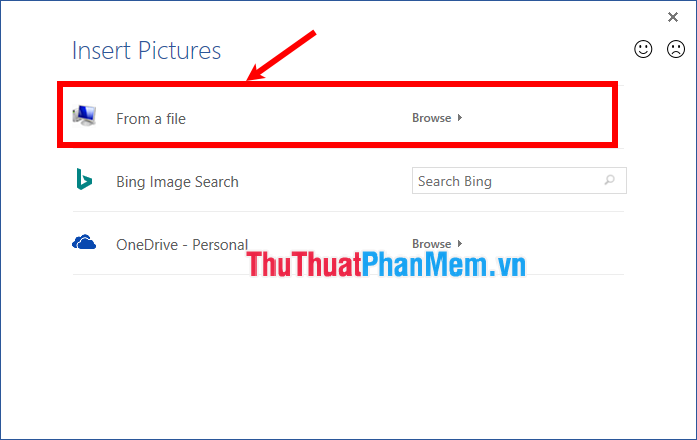
Xuất hiện cửa sổ Select Picture các bạn chọn đến hình ảnh muốn thêm vào Word và chọn Insert.
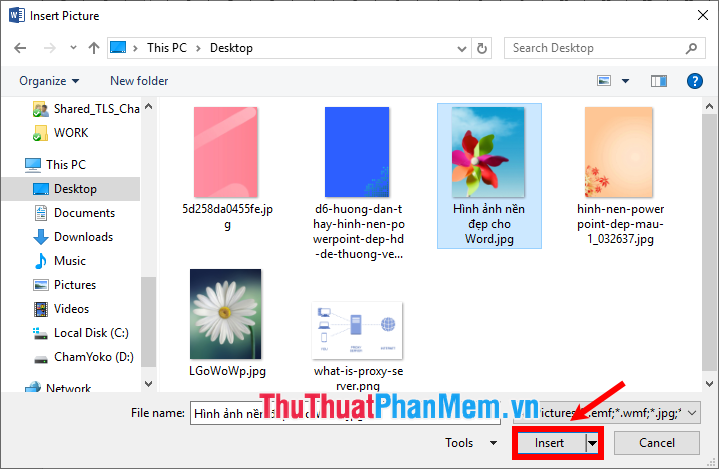
Bước 4: Tiếp theo để tùy chọn độ rộng của hình ảnh các bạn chọn trong phần Scale, đánh dấu tích chọn Washout để làm mờ hình ảnh và nhấn OK để thêm ảnh mờ.
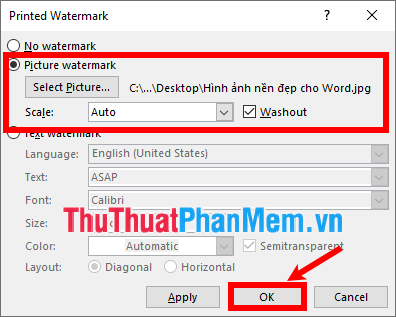
Như vậy các bạn đã thêm ảnh mờ trong Word.
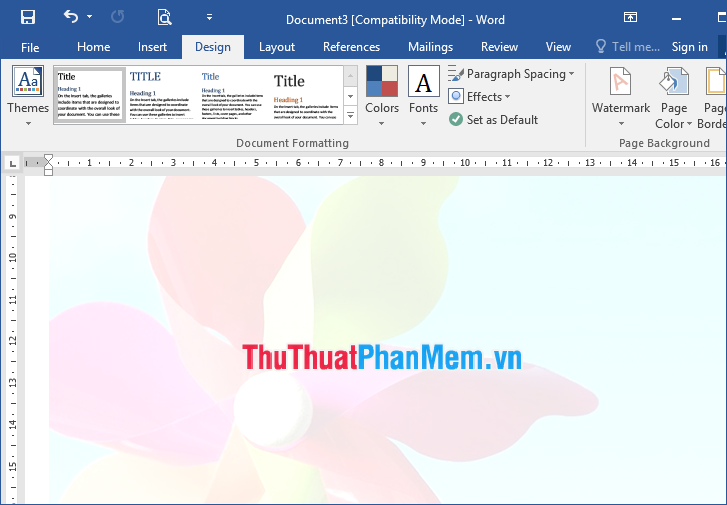 ;
;
Trên đây Pgdphurieng.edu.vn.vn đã hướng dẫn các bạn cách làm mờ ảnh trong Word. Hi vọng qua bài viết này, các bạn sẽ có thể nhanh chóng làm mờ ảnh trong Word. Chúc các bạn thành công!
Tóm lại, làm mờ ảnh trong Word là một trong những công việc cần thiết để tạo ra hiệu ứng động trong các tài liệu văn bản. Việc sử dụng tính năng đó có thể giúp người dùng tạo ra những tài liệu đẹp mắt và chuyên nghiệp hơn. Hy vọng những hướng dẫn trên sẽ giúp bạn làm mờ ảnh một cách dễ dàng và hiệu quả hơn.
Cảm ơn bạn đã xem bài viết Làm sao để làm mờ ảnh trong Word? tại Pgdphurieng.edu.vn bạn có thể bình luận, xem thêm các bài viết liên quan ở phía dưới và mong rằng sẽ giúp ích cho bạn những thông tin thú vị.
Nguồn: https://thuthuatphanmem.vn/cach-lam-mo-anh-trong-word/
Từ Khoá Tìm Kiếm Liên Quan:
1. Làm mờ ảnh trong Word
2. Chỉnh sửa ảnh trong Word
3. Hiệu ứng làm mờ ảnh trong Word
4. Tự chỉnh độ mờ ảnh trong Word
5. Công cụ làm mờ ảnh trong Word
6. Cách làm mờ ảnh trong Word dễ dàng
7. Chọn ảnh muốn làm mờ trong Word
8. Làm mờ phần nào của ảnh trong Word
9. Làm mờ toàn bộ ảnh trong Word
10. Làm mờ ảnh trên Word bằng cách thêm hiệu ứng.



